I programmi a riga di comando sono utili per molte applicazioni e possono farvi risparmiare molto lavoro. Oggi vi presenterò un programma a riga di comando molto utile per WordPress : WP-CLI.
WordPress si è evoluto dai tuoi inizi nel 2004. Era originariamente una piattaforma di blogging sviluppata per la"democratizzazione dell'editoria" e divenne rapidamente molto popolare. La visione del co-fondatore di WordPress , Matt Mullenweg, era di rendere la pubblicazione di contenuti su internet accessibile a tutti, indipendentemente dalle conoscenze tecniche.
La piattaforma deve affrontare nuove sfide in questi giorni. Questo è in parte perché il web sta diventando tecnicamente più sofisticato, ma anche perché gran parte del sito è basato su un codice obsoleto. Molti (e specialmente le persone più esperte) vorrebbero anche caratteristiche come la linea di comando con cui hanno familiarità. E non senza motivo - questo grande strumento può essere utilizzato anche quando si usa WordPress e può anche rendere molti processi più facili per voi!
Per capire cos'è WP-CLI , iniziamo con la "CLI". In tedesco, tradurremmo CLI (Command Line Interface) come "programma a linea di comando". Potete capire rapidamente di cosa si tratta premendo Win+R su Windows, digitando "cmd" e aspettando di vedere cosa succede. Su un Mac, tutto quello che dovete fare è avviare l'applicazione "Terminale". La scatola con le linee criptiche che appare di solito sembra piuttosto scoraggiante per le persone inesperte - ma con una crescente conoscenza tecnica diventa sempre più familiare.
Un programma a riga di comando, quindi, non solo crea una sorta di atmosfera di benessere, ma può far risparmiare un sacco di lavoro! Per diventare bravi nello sviluppo e nella programmazione di sistemi, lavorare con le interfacce a riga di comando in qualsiasi forma è una parte importante.
Le CLI sono state utilizzate da quando esistono i computer. Il principio è abbastanza semplice: dai uno o più comandi all'interfaccia e il computer li esegue. Ad esempio, questo comando indica il nome utente con cui sei attualmente collegato al tuo PC:
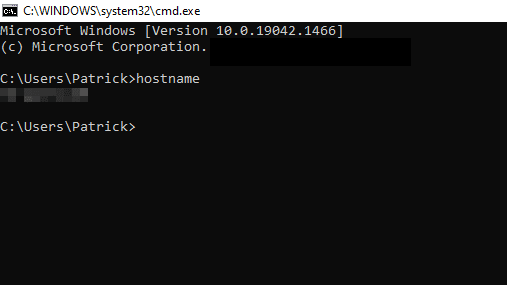
Tuttavia, non è molto intuitivo e richiede che tu sappia cosa vuoi dal tuo computer e come. Ecco perché sono nate le interfacce grafiche (GUI) come Windows e Mac OS per controllare il computer in modo visivamente accattivante. Queste interfacce grafiche sono diventate il modo standard di interagire con i computer.
Ma i benefici delle CLI sono notevoli: i due più importanti sono l'aumento dell'efficienza del lavoro e l'automazione dei compiti ripetitivi. Ora che sapete cos'è una CLI, diamo un'occhiata più da vicino a WP-CLI .
"*" indica i campi obbligatori
Cos'è WP-CLI e a cosa serve?
Cos'è WP-CLI e perché dovresti usarlo? In breve, WP-CLI è un file che ti permette di eseguire comandi specifici nel terminale di WordPress. Puoi trovare l'elenco completo dei comandi nella documentazione ufficiale di WP-CLI . C'è anche la possibilità di creare i propri comandi WP-CLI . Puoi leggere come funziona nel"Ricettario dei comandi".
Con WP-CLI puoi automatizzare processi che altrimenti consumerebbero il tuo tempo prezioso, a partire dal compito più elementare - l'installazione di WordPress . L'installazione di base di WordPress non è una grande sfida, ma se hai un sito in sviluppo locale e ora volete ospitare il sito Staging o di produzione online, dovrete reinstallare WordPress e il necessario plugin .
In alternativa all'installazione manuale, puoi collegarti al tuo server tramite SSH, navigare nella cartella corretta ed eseguire il seguente comando nella CLI:
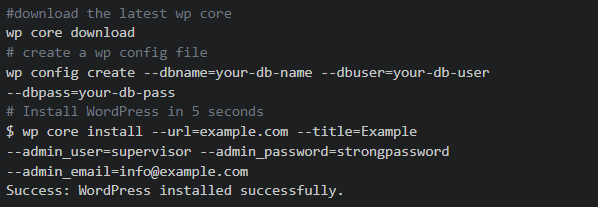
Questo è molto più veloce rispetto all'installazione tradizionale e alla modifica manuale del database.
WP-CLI a Raidboxes
Se vuoi utilizzare WP-CLI solo con Raidboxes , ci sono buone notizie! Perché è già preinstallato quando crei un nuovo Box (ad esempio un sito web WordPress) tramite il sito Raidboxes Dashboard . Se ti stai chiedendo come collegarti a Raidboxes tramite un terminale SSH e utilizzare WP-CLI , ti consiglio il nostro articolo"Il flusso di lavoro perfetto per lo sviluppo di WordPress con Git e SSH".
Requisiti per WP-CLI
I dintorni
Un ambiente simile a UNIX (OS X, Linux, FreeBSD, Cygwin); il supporto per un ambiente Windows è limitato. Quindi, se stai lavorando su un computer Windows, probabilmente vorrai installare Linux. Un modo per farlo senza dover partizionare il disco rigido e avviare Linux separatamente è WSL (Windows Subsystem for Linux). Non esitare a consultare la documentazione ufficiale.
Versione PHP
Il requisito minimo per WP-CLI è attualmente PHP 5.6 o superiore. Tieni presente che le vecchie versioni di PHP non sono più supportate da WordPress per motivi di sicurezza e quindi potrebbero non essere più compatibili con le nuove versioni di WordPress. Puoi controllare tutte le versioni di PHP attualmente supportate sul sito ufficiale di PHP. Su Raidboxes attualmente supportiamo PHP 7.2, 7.3 e 7.4( supporteremoPHP 8 quando WordPress sarà ufficialmente compatibile con esso).
Versione di WordPress
WordPress 3.7 o superiore è richiesto per usare WP-CLI . Versioni precedenti all'ultima versione di WordPress possono avere caratteristiche obsolete.
Installazione locale di WP-CLI
Se hai già lavorato con NPM o Composer, l'installazione è abbastanza semplice:
Scarica il file wp-cli.phar (puoi usare il comando wget o curl):

Esegui il file per verificare che funzioni:

Questo è tutto! Ora puoi eseguire il comando php wp-cli.phar per avviare WP-CLI . Per risparmiarti di digitare la prossima volta, sposta invece questo file nella tua cartella locale bin/wp. In questo modo è possibile avviare WP-CLI semplicemente digitando wp.
Questo è il modo in cui si sposta il file:

Utilizzi un hosting condiviso?
Se il tuo sito web è gestito su un account di hosting condiviso, potresti incorrere in un problema. La maggior parte dei servizi di hosting condiviso ha disabilitato l'uso del comando "sudo" perché sarebbe molto discutibile per motivi di sicurezza. Il comando assicura che tu possa eseguire i comandi come Super Admin (o solitamente "root").
In questo caso c'è un workaround - puoi creare un alias per il file WP-CLI .
Creare una cartella per il file WP-CLI .

Sposta il file nella cartella.

Assicurati di essere nella directory principale della tua cartella.

Nella directory principale dovresti avere un file .bashrc (.zshrc per Mac). In questo file puoi creare i tuoi alias personalizzati. Se non sai cos'è un alias, ti sarà molto utile impararlo ora. Descritti brevemente, sono scorciatoie per i comandi che puoi creare. Consulta la documentazione qui.
Modifica il tuo file .bashrc con nano.

Aggiungi queste due righe e salva il file.
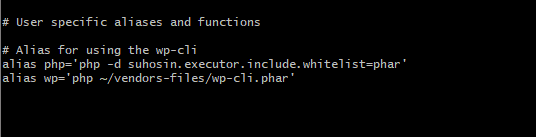
Poi esci dall'account di hosting condiviso e accedi nuovamente per rendere effettive le modifiche.
Test e sintassi di base
Come per quasi tutti i comandi da terminale, c'è una certa sintassi per mostrare che state usando la WordPress CLI. In questo caso è wp seguito da un comando. Per verificare se una lingua è installata, potete chiamare il numero di versione come primo comando.
wp -info dovrebbe mostrarti qualcosa di simile:
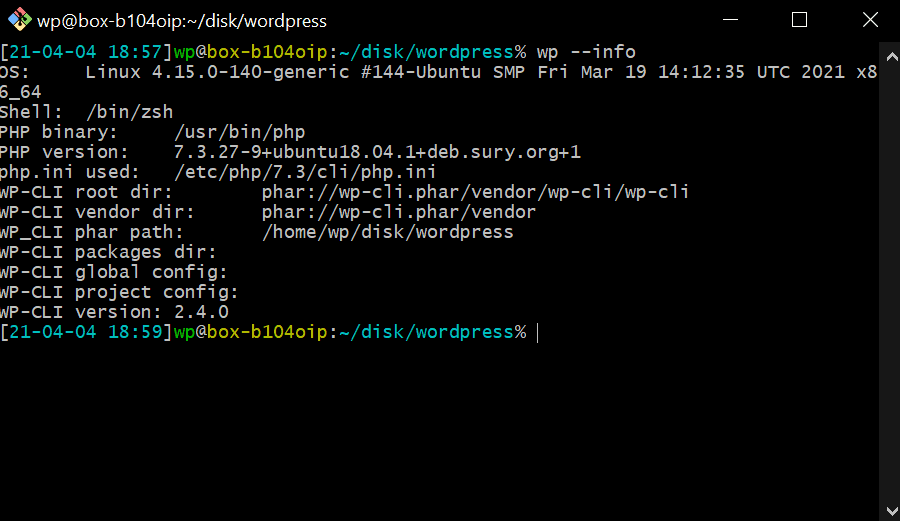
WP-CLI Esempi di applicazione
Ora vedremo insieme alcune cose utili che potete fare con WP-CLI . Potete sempre digitare wp help per vedere tutti i comandi disponibili.
Una breve nota a questo punto: Raidboxes non ha la funzione di installare e reinstallare il nucleo di WordPress per motivi di sicurezza. Tuttavia, questo non dovrebbe essere un problema in quanto il tuo Box è già configurato con WordPress e WP-CLI a Raidboxes . Se hai altre domande, non esitare a contattare il nostro supporto.
Scaricare, configurare e installareWordPress
"wp core download" scarica l'ultima versione di WordPress nella cartella in cui viene eseguito il comando.
Scaricare da WordPress è abbastanza facile, ma se vuoi una versione specifica, puoi aggiungerla molto facilmente:

ConfigurareWordPress
Breve nota
Prima di creare e configurare il tuo file di configurazione (wp-config.php), devi soddisfare i seguenti requisiti:
- hanno creato un database per WordPress
- Crea un utente per questo database
- ha aggiunto l'utente al database e gli ha dato i permessi corretti per WordPress .
Per creare il file di configurazione, utilizza la seguente riga e sostituisci -dbuser/nome/pass con le tue informazioni. L'abilitazione del debug è ovviamente facoltativa.

Installare WordPress
Anche in questo caso, sostituisci i dati del campione con le tue informazioni.

Gestireplugin e Themes
Le installazioni Plugin e Theme possono anche essere facilmente gestite con WP-CLI . La sintassi, cioè la struttura del comando, segue lo stesso schema. Non appena l'hai interiorizzato, è molto facile installare, attivare/disattivare, aggiornare o cancellare completamente plugin o Themes .
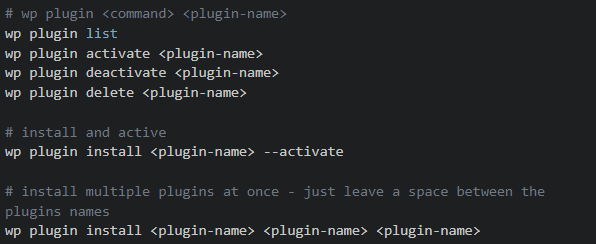
Creare dati fittizi
È molto utile vedere come saranno i post della tua pagina di sviluppo. Con questi comandi puoi creare facilmente dei dati fittizi.

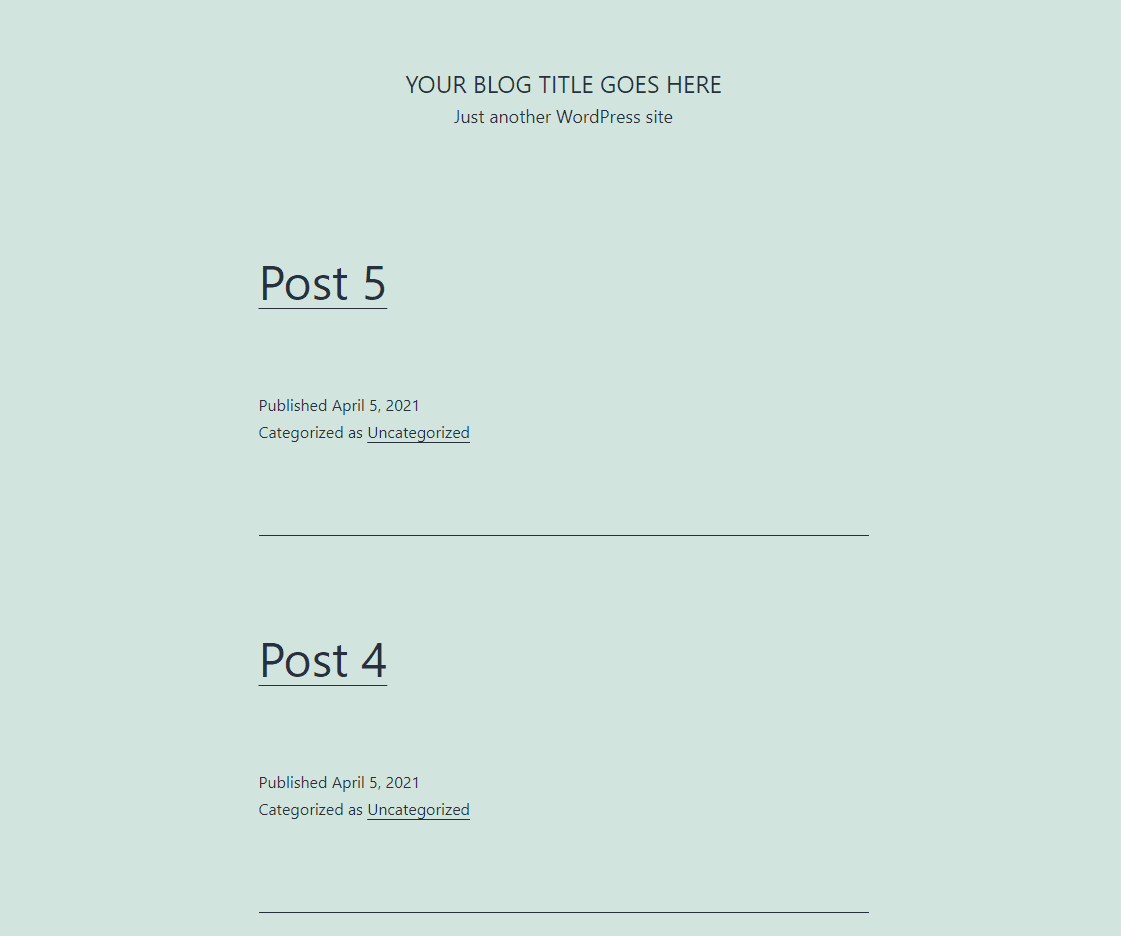
E se hai commesso un errore e hai aggiunto per sbaglio uno 0 in più, puoi ovviamente rimuovere nuovamente i dati.
Esegui il backup del tuo database e importa un nuovo database
Prima di fare dei cambiamenti estesi, dovreste sempre fare un backup.

Cerca e sostituisci
Quando trasferisci un sito web in fase di sviluppo in un ambiente live o importi un nuovo database in un sito live, capita spesso di dover modificare i contenuti o le configurazioni. Spesso è necessario sostituire http con https, altrimenti si verificherà un errore di contenuto misto. Un modo perfetto per farlo è cercare e sostituire con WP-CLI.

Conclusione su WP-CLI
Come per tutti gli strumenti di produttività, il vero beneficio è nel sostenere il proprio flusso di lavoro. Più imparate su WP-CLI , più modi troverete per migliorare l'efficienza del vostro flusso di lavoro. Divertitevi e provate!
Le tue domande sull'argomento WP-CLI
Quali domande hai su WP-CLI ? Aspettiamo il tuo commento. Sei interessato a temi attuali su WordPress , sviluppo web e web design? Allora seguiteci su Twitter, Facebook, LinkedIn o tramite la nostra newsletter.
